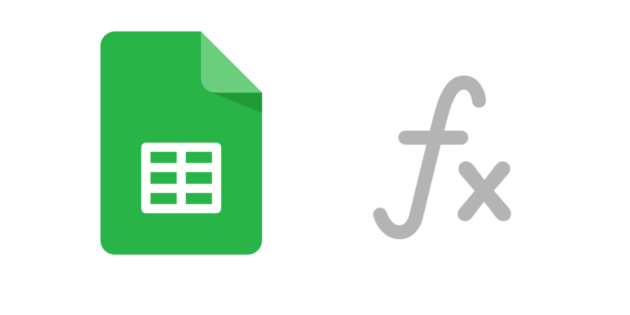Voyons dans cet article la fonction « TRANSPOSE ». Cette fonction est très intéressante à utiliser avec un tableau ou une plage de données. Elle permet notamment d’afficher et d’analyser différemment nos données.
// DÉCOUVREZ LES FORMATIONS SUR GOOGLE SHEETS //
Démonstration vidéo
But de la fonction
La fonction TRANSPOSE nous permet de “transposer” les lignes et les colonnes d’un tableau ou d’une plage de cellules. C’est à dire afficher les colonnes à la place des Lignes et les Lignes à la place des colonnes.
Fonctionnement de la fonction
Syntaxe
La syntaxe de cette formule est très simple. Il faut initialiser la fonction avec « =TRANSPOSE ». Ensuite nous n’avons qu’à définir dans celle-ci la plage de données qui est concernées par cette transposition.
Exemple
Pour illustrer cette fonction, nous allons transposer les lignes/colonnes de ce tableau :
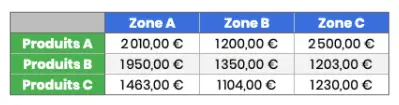
Dans ce cas nous allons avec la fonction placer les produits en colonnes et les Zones en lignes.
Tableau avec transposition des données
Avec TRANSPOSE, il nous suffit d’initialiser la fonction « =TRANSPOSE()« , de préciser ensuite la plage des colonnes (B4:E7). Un nouveau tableau apparaît alors avec les données transposées.

INFORMATION : Avec la fonction transpose les données sont récupérées en « Brut » sans mise en forme particulière. Pour récupérer la mise en forme du premier tableau, il vous suffit d’utiliser la fonctionnalité « Appliquer le format » (icône avec le rouleau de peinture) – Démonstration dans la vidéo.
Pour conclure…
Voilà pour cette fonction qui permet de transposé rapidement les données d’un tableau sous Google Sheets.
Pour découvrir plus de fonctions, n’hésitez pas à jeter un coup d’œil sur le site ou encore en vous abonnant à la chaîne YouTube de Windtopik pour ne rater aucune nouvelle vidéo sur le sujet. 🙂
Portez-vous bien et à bientôt!